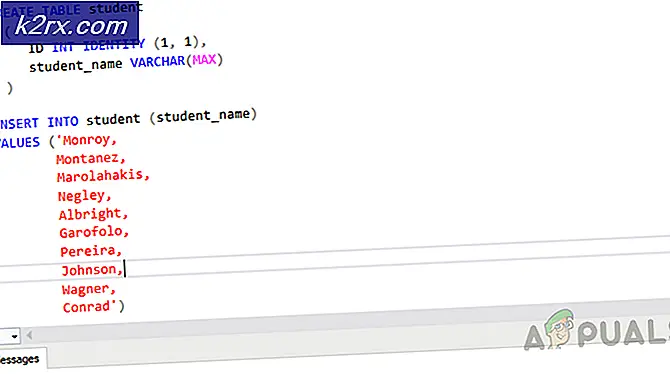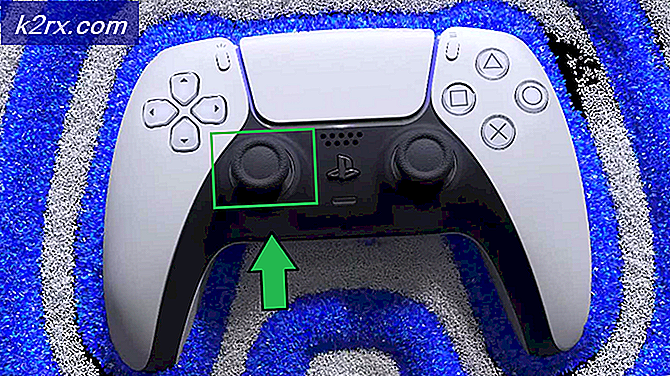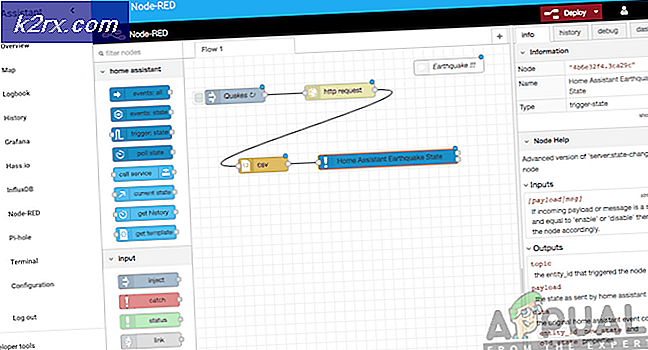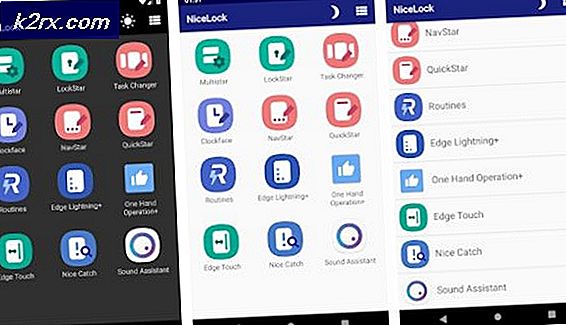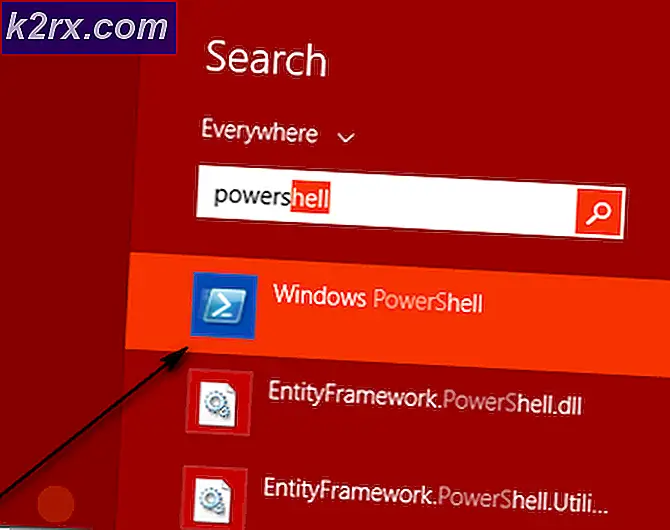Sådan rettes Blade and Soul fejl 4049
Nogle Blade og Soul-spillere ser angiveligt Fejlkode 4049 hver gang de forsøger at starte spillet. Dette problem rapporteres at forekomme i Windows 7, Windows 8.1 og Windows 10.
Efter at have undersøgt dette særlige problem grundigt viser det sig, at der er flere bagvedliggende skyldige, der kan være ansvarlige for denne fejlkode. Her er en liste over potentielle scenarier, der kan udløse denne fejl:
Nu hvor du er bekendt med alle mulige rettelser, der muligvis udløser Fejlkode 4049,her er en liste over metoder, som andre berørte brugere har brugt med succes for at komme til bunden af dette problem:
Metode 1: Afslutning af problematiske tjenester
Som det viser sig, et af de mest almindelige scenarier, der kan udløse denne fejl Fejlkode 4049er når du lukker spillet, men nogle spilprocesser efterlades kørende længe efter hovedforekomsten af spillet er lukket.
I dette tilfælde, når du forsøger at starte spillet igen, får du denne fejl, da spillet ikke forventer, at visse spilafhængigheder allerede er åbnet.
Hvis dette scenarie er anvendeligt, skal du være i stand til at løse problemet ved at bruge Task Manager til at sikre, at følgende processer er helt lukkede, før du igen starter Blade and Soul:
- BnSCefSubProcess.exe
- GameMon.Des
- Client.exe
Flere berørte brugere har rapporteret, at når de lukkede disse processer ned via Task Manager og genstartede spillet, Fejlkode 4049dukkede ikke længere op, da de lancerede Blade and Soul.
Hvis du leder efter specifikke instruktioner om, hvordan du sikrer, at disse problematiske tjenester lukkes, skal du følge nedenstående trin:
Bemærk:Hvis du ikke vil gennemgå nedenstående trin, skal du også være i stand til at løse problemet ved at genstarte og åbne BnS-launcheren umiddelbart efter den næste opstart er afsluttet.
- Trykke Ctrl + Skift + Esc for at åbne Jobliste. Hvis Jobliste åbnes med den enkle grænseflade, skal du klikke på Flere detaljer at åbne Ekspert interface.
- Når du er inde i den avancerede menu på Jobliste, få adgang til Processer fanen og se efter følgende processer:
BnSCefSubProcess.exe GameMon.Des Client.exe
- Når du finder dem en efter en, skal du højreklikke på hver af dem og klikke på Afslut opgave for at lukke dem.
- Når hver relevant proces er lukket, skal du lukke Task Manager og starte BnS Launcher igen for at se, om problemet nu er løst.
Hvis lanceringen af Blade and Soul stadig viser det samme Fejlkode 4049,gå ned til den næste potentielle løsning nedenfor.
Metode 2: Download af den nyeste version af Launcher
Husk, at udviklerne af Blade & Soul (NCSOFT) for nylig har moderniseret deres interne launcher, der bruges til at starte Blade and Soul.
Indtil for nylig var det muligt at starte spillet på både den nye launcher og den gamle, men siden begyndelsen af 2021 har den gamle launcher været helt forældet og du har brug for den nye indbyggede for at kunne spille spillet.
Flere berørte brugere, der også behandlede dette problem, har rapporteret, at 4049 fejlen blev endelig løst, efter at de slap af den gamle launcher og downloadede den nye.
Hvis du leder efter instruktioner om, hvordan du gør dette, er der en oversigt over de trin, du skal tage:
- Åbn din yndlingsbrowser, og naviger til download side af New NC Launcher.
- Når du er inde, skal du trykke på Hent og vent, indtil den nyeste version af NCLauncher-installationsprogram downloades til din computer.
- Når downloadet endelig er afsluttet, skal du dobbeltklikke på installationsprogrammet og klikke Ja når du bliver bedt om det af UAC (Brugerkontokontrol) at give administrator adgang til installationsprocessen.
- Inde i installationsvinduet på NC Launcher 2, følg vejledningen på skærmen for at fuldføre handlingen, genstart computeren igen.
- Når din computer er startet op igen, skal du starte Blade & Soul fra den nye launcher og se om problemet nu er løst.
Hvis det samme Fejlkode 4049 stadig forekommer, eller hvis du allerede brugte den nyeste version af BnS-launcheren, skal du gå ned til den næste metode nedenfor.
Metode 3: Udskiftning af den gamle GameGuard-version
Ifølge mange berørte brugere kan du forvente at se fejlkode 4049forekommer på grund af en fejl i GameGuard-afhængighederne, der er en del af anti-cheat-motoren implementeret i Blade and Soul.
Hvis du befinder dig i dette særlige scenario, er det bedste, du kan gøre, at afinstallere din nuværende installation af Blade and Soul, før du geninstallerer den nyeste version via de officielle kanaler.
Bemærk: Der er også mulighed for specifikt at erstatte de problematiske GameGuard-filer, men vi anbefaler ikke denne tilgang, da du muligvis ender med at bruge en forældet version af anti-snyd motor.
Hvis du mener, at dette scenarie er anvendeligt, skal du følge instruktionerne for at afinstallere den aktuelle version af Blade and Soul, inden du geninstallerer den nyeste via de officielle kanaler:
- Start med at sikre, at Blade and Souls er lukket såvel som dets baggrund, og at ingen proces i spillet kører i baggrunden (se metode 1).
- Trykke Windows-tast + R at åbne en Løb dialog boks. Indtast i tekstfeltet 'Appwiz.cpl' og tryk på Gå ind at åbne op for Programmer og funktioner menu. Hvis du bliver bedt om det af UAC (brugerkontokontrol), klik Ja for at give administratoradgang.
- Inde i Programmer og funktioner i menuen, rul ned gennem listen over installerede applikationer og find den post, der er knyttet til Blade and Soul. Når du ser det, skal du højreklikke på det og vælge Afinstaller fra genvejsmenuen.
- Inde i afinstallationsprompten skal du følge vejledningen på skærmen for at afslutte afinstallationen, genstart derefter computeren og vent på, at den næste opstart er afsluttet.
- Besøg officielle download-side af Blade and Soul og download den nyeste version af spillet, installer derefter fra de officielle kanaler og se om 4049 fejl er nu rettet.
Hvis den samme fejl stadig opstår, og du bruger en Razer-enhed, der bruger Chroma-funktionalitet, skal du gå ned til den næste potentielle løsning nedenfor.
Metode 4: Start af Razer Chroma SDK-tjenesten (hvis relevant)
Som det viser sig, kan du forvente, at spilmotoren udløser, hvis du bruger periferiudstyr fra Razer 4049 fejl, fordi Chroma SDK-tjenesten er deaktiveret. Årsagen er hidtil uklar, men det ser ud til, at NC-launcheren på en eller anden måde er i konflikt med visse perifere drivere til Razer, mens SDK er deaktiveret.
Flere berørte brugere, der beskæftiger sig med de samme problemer, har endelig formået at rette fejlen ved at starte Razer Chroma SDK-tjenesten fra skærmbilledet Tjenester.
Hvis dette scenarie ser ud til at være relevant for din nuværende situation, skal du følge instruktionerne nedenfor for at tvinge start af tjenesten, før du genstarter Blade and Soul:
- Trykke Windows-tast + R at åbne en Løb dialog boks. Skriv derefter 'Services.msc' inde i tekstfeltet, og tryk på Gå ind at åbne op for Tjenester skærm.
- Når du er inde i Tjenester skærm, rul ned gennem listen over tjenester og find den post, der hedder Razer (Chroma) SDK Service. Når du ser det, skal du højreklikke på det og vælge Start fra den genvejsmenu, der netop dukkede op.
- Når tjenesten er startet med succes, skal du starte Blade and Soul igen og se om problemet nu er løst.
Hvis det samme problem stadig opstår, og du bruger Razer-udstyr, skal du gå ned til den næste potentielle løsning nedenfor.
Metode 5: Geninstallation af Razer Synapse (hvis relevant)
Hvis du bruger Razer-udstyr, og metoden ovenfor ikke løste problemet i din sag, skal du tage nogle skridt til at løse konflikten med Razer Synapse-værktøjet.
Som det viser sig, er der et problem på Windows 10, der kan forårsage denne adfærd med Razer BlackWidow og Razer Mamba, men heldigvis blev problemet patchet via et hotfix frigivet til Razer Synapse.
For at løse denne særlige type konflikt skal du starte med at afinstallere din nuværende version af Razer Synapse, før du installerer de nyeste tilgængelige versioner fra de officielle kanaler.
For at gøre dette skal du følge instruktionerne nedenfor for at lære, hvordan du afinstallerer din nuværende version af Razer Synapse, før du installerer den nyeste version fra den officielle Razer Download-side:
- Start med at trykke på Windows-tast + R at åbne en Løb dialog boks. Skriv derefter 'appwiz.cpl'Inde i køreboksen, og tryk på Gå ind at åbne op for Programmer og funktioner skærm. Hvis du bliver bedt om det af UAC (brugerkontokontrol), klik Ja for at give administratoradgang.
- Når du er inde i Programmer og funktioner skærm, rul ned gennem listen over installerede programmer og find den post, der er knyttet til Razer-synaps. Når du ser det, skal du højreklikke på det og vælge Afinstaller fra den genvejsmenu, der netop dukkede op.
- Ved afinstallationsanvisningerne skal du følge anvisningerne på skærmen for at afslutte afinstallationsprocessen, genstart computeren og vent på, at den næste opstart er afsluttet.
- Når din computer starter op igen, skal du åbne din standardbrowser og navigere til officielle download-side af Razer Synapse.
- Klik derefter på Hent nu (under Razer Synapse 3) og vent, indtil den eksekverbare installationsinstallation er fuldt downloadet.
- Når installationsprogrammet er downloadet, skal du dobbeltklikke på det og klikke på Ja ved UAC (Brugerkontokontrol) for at give administrativ adgang til installationen.
- Inden på installationsskærmen skal du følge vejledningen på skærmen for at fuldføre installationsprocessen og fjerne markeringen af al bloatware, som du måske bliver opfordret til at installere.
- Når installationen er afsluttet, skal du genstarte computeren og se, om problemet nu er løst.
Hvis problemet med Blade and soul stadig ikke er løst, skal du gå ned til den næste mulige løsning nedenfor.
Metode 6: Opdatering af dine GPU-drivere (hvis relevant)
Et driverkompatibilitetsproblem kan også være årsagen til Fejl 4049 når du lancerer Blade og Soul på Windows 10. Ifølge nogle berørte brugere kan dette problem også vises på grund af forældede eller delvist beskadigede GPU-drivere, der mangler nogle vigtige afhængigheder, der bruges aktivt af spillet.
Hvis dette er årsagen til problemet, skal du være i stand til at løse problemet ved at opdatere GPU-driverne + det fysikmodul, der håndterer fysikken i spillet.
Hvis dette scenarie er anvendeligt, og du ikke har opdateret dine GPU-drivere på et stykke tid, skal du følge instruktionerne nedenfor for at få instruktioner til at afinstallere de aktuelle GPU-drivere og geninstallere de nyeste versioner for at rette op på Fejl 4049:
- Start med at trykke på Windows-tast + R at åbne en Løb dialog boks. Skriv i tekstfeltet Kør 'Devmgmt.msc' og tryk på Gå ind at åbne op Enhedshåndtering.
- Når det er lykkedes dig at åbne Enhedshåndtering, rul ned gennem listen over installerede enheder, og udvid den specifikke rulleliste til Displayadaptere.
- Inde i rullemenuen Displayadaptere skal du højreklikke på den GPU-driver, som du vil opdatere og vælge Opdater driver fra genvejsmenuen.Bemærk: Hvis du støder på dette problem på en bærbar computer eller pc med både en dedikeret og en integreret GPU, skal du opdatere begge drivere.
- Klik derefter på Søg automatisk efter opdateret driversoftware. Derefter, når den indledende scanning er afsluttet, skal du følge instruktionerne på skærmen for at installere den nyeste GPU-driver, som scanningen har identificeret.
- Når driveren er installeret, skal du genstarte din maskine og starte spillet ved næste systemstart for at se, om fejlen ved lanceringen af Blade and Soul-spillet er rettet.Bemærk: Hvis den samme fejl vedvarer, er det muligt, at fejlen udløses af et manglende eller forældet fysikmodul. I dette tilfælde bliver du sandsynligvis nødt til at stole på den software, der leveres af din grafikkortproducent, for at installere de manglende drivere. Her er en liste over software, som du bliver nødt til at bruge baseret på din GPU-producent:
GeForce Experience - Nvidia Adrenalin - AMD Intel Driver - Intel
Hvis den samme slags problem stadig opstår, selv efter at du har opdateret dine GPU-drivere til den nyeste version, eller dine drivere allerede var opdateret, skal du gå ned til den endelige potentielle løsning nedenfor.
Metode 7: Deaktivering / afinstallation af tredjeparts Antivirus
Som det viser sig, kan anti-cheat-motoren, som Blade og Soul bruger (GameGuard), i nogle tilfælde registrere visse tredjeparts antiviruspakker som hukommelsesmodifikatorer og vil nægte at starte spillet på grund af bekymring for en udnyttelse.
Vigtig: Hvis problemet skyldes en firewall-komponent, er chancerne for bare at deaktivere tredjepartsværktøjet ikke nok til at løse problemet. I dette tilfælde skal du afinstallere den modstridende sikkerhedssuite.
I tilfælde af at du bruger en tredjeparts sikkerhedsindstilling, skal du starte med at deaktivere sikkerhedspakken - De fleste tredjepartspakker giver dig mulighed for at gøre dette direkte fra bakkeikonet i sikkerhedspakken.
Med de fleste tredjeparts sikkerhedsværktøjer kan du gøre dette ved blot at højreklikke på bakkebjælkeikonet i din tredjeparts antiviruspakke og se efter en mulighed, der giver dig mulighed for at deaktivere realtidsbeskyttelsen.
Når du har gjort dette, skal du starte spillet igen konventionelt og se om problemet nu er løst.
Hvis du bruger en firewall eller blot deaktiverede realtidsbeskyttelsen ikke var nok til at løse problemet, skal du følge instruktionerne nedenfor for at afinstallere tredjeparts firewall og se om dette løser problemet i dit tilfælde:
- Start med at trykke på Windows-tast + R at åbne en Løb dialog boks. Skriv derefter 'Appwiz.cpl' og tryk på Gå ind at åbne op for Programmer og funktioner menu. Hvis du bliver bedt om det af UAC (brugerkontokontrol), klik Ja for at give administratoradgang.
- Inde i Programmer og filer menu, rul ned gennem listen over installerede applikationer, og find den 3. parts firewall-pakke, du vil afinstallere.
- Når det lykkes dig at finde den korrekte liste, skal du højreklikke på tredjeparts antivirus- eller firewallliste og vælge Afinstaller fra den nyligt viste kontekstmenu.
- Følg derefter vejledningen på skærmen for at fuldføre afinstallationen.
- Genstart din computer og se om problemet er løst, når den næste opstart er afsluttet ved at starte Blade and Soul igen og se om du stadig ender med at se 4049 fejl igen.